Patchs
Tableau résumé
- Matériel / Logiciel / Outils
Logiciels et langages
- Pure Data
- Max MSP
- Isadora
- EyesWeb
- VVVV
- Processing
- Usine
Traitement de données
- Outils
- Filtres pour capteurs
- Communication OSC, ponts entre logiciels
Didacticiels
- Réception en Midi
- Pure Data / Gem
- Proxi Mini + Son
Matériel
Autonomes
- ZIP Z Interprêteur de Patch
Captation
Interfaces sans fil
- Mini-HF vers Midi
- Wiwi
Interfaces filaires
- 12 Ana / 16 Num
- 16 capteurs OSC
- 8 Ana / 8 Num Midi 2003
- 2 Analogiques
- 1 Analogique
Capteurs autonomes
- Télémètre simple
- Télémètre synchro
- Tapis sensitif
- RFID
Capteurs simples
- Capteur piezo
- Capteur pyro
- Capteur Vitesse Doppler
- Proxi Mini + Son
Communication
- Midi vers DMX
- Booster / Split / Merger
Action
Actionneurs autonomes
- 2 Servo / 4 Lampes
- 8 Ana Out 0-10V
- 8 Servo 128 pas
- 8 Servo 3500 pas
- 64 LED
Commande - Cartes filles
- 8 Transistors
- 8 Relais 2RT / 1RT / Reed
- Inversion de moteurs
Matériel - Capteurs
Réception des données en Midi
Logiciels / Langages / Applications
Pure-Data
Max MSP
EyesWeb 4
Isadora
Processing
vvvv
Pure Data
Port
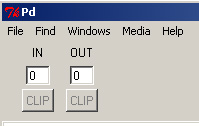
Configurer le Midi revient à configurer le port Midi.
Lors de l'ouverture de PD, les ports Midi disponibles sont affichés (ils correspondent à des Devices). Les entrées sont numérotées dans une liste Input Devices, les sorties sont dans une liste Output Devices.
Il est parfois nécessaire d'assigner un appareil à un port ou de choisir leur ordre. Pour cela, il faut utiliser le menu Media / Midi Settings. Cette fenêtre permet de choisir si on utilise une ou plusieurs entrées Midi, lesquelles et dans quel ordre. Au passage, elle permet de vérifier que le matériel est bien reconnu en PD. Ne pas oublier d'appuyer sur le boutons Apply après avoir fait une modification.
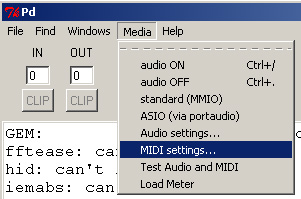
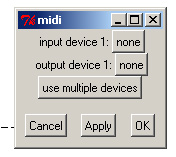
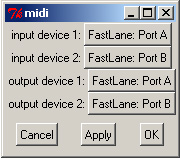
Lorsque des ports différents sont utilisés, PD les distingue en décalant les canaux Midi. Le décalage pour chaque port est de 16 en 16, pour que tous les canaux possibles soient pleinement utilisables sur tous les ports.
Par exemple, un télémètre configuré sur le canal 1 et branché sur le port A d'une interface Midi-USB 2/2, port identifié comme n°1 en PD, est reçu sur le canal 1.
Le même télémètre branché sur le port B, port reconnu comme n° 2 en PD, est reçu sur le canal 17 (= 16 + 1).
Les objets ctlin et notein
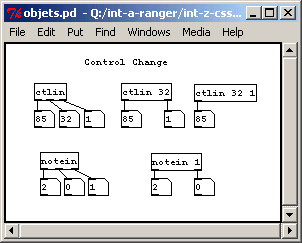
Patch objets.pd
L'objet ctlin permet de recevoir les Control Change.
Il dispose de trois sorties, de droite à gauche : canal, numéro, valeur . L'ordre de réception dans le temps est de droite à gauche.
Ajouter un seul argument permet de trier les messages entrants sur le numéro de Control Change. Les deux sorties restantes sont valeur et canal.
Ajouter deux paramètres numériques dans l'objet permet de trier sur numéro et canal, la sortie restante donnant la valeur.
Dans l'exemple ci-dessus, un capteur a envoyé un Control de numéro 32 avec une valeur de 85 à partir d'une carte en canal 1.
L'objet notein permet de recevoir les Note On.
Il dispose lui aussi de trois sorties, de droite à gauche : canal , vélocité (valeur), pitch (numéro). L'ordre de réception dans le temps est de droite à gauche.
Ajouter un argument permet de trier sur le canal.
Dans l'exemple ci-dessus, un interrupteur a envoyé une Note de pitch 2 avec une valeur 0 à partir d'une carte configurée sur le canal 1.
Ces deux objets sont au coeur des sous-patchs et des abstractions disponibles sur ce site pour les différentes cartes. Pour les traitements et les tris spécifiques de chaque carte, consulter les pages correspondantes.
Liste des patches PD disponibles sur le site
Max/MSP
Port
Configurer le Midi revient à configurer le port Midi.
Lors de l'ouverture de Max, les ports Midi disponibles sont répertoriés et numérotés dans une liste Input Devices pour les entrées et Output Devices pour les sorties.
Lorsqu'on utilise une interface Midi-USB, il faut toujours la brancher avant de lancer le logiciel, sinon elle risque de ne pas être reconnue.
Il est parfois nécessaire d'assigner un périphérique à un port ou de choisir leur ordre. Pour cela, il faut utiliser le menu File / Midi Setup. Cette fenêtre permet d'activer ou de désactiver des entrées Midi et de choisir un décalage de canal si nécessaire (Offset). Il est aussi possible d'assigner des lettres d'identification (a, b, c...) à chaque port.
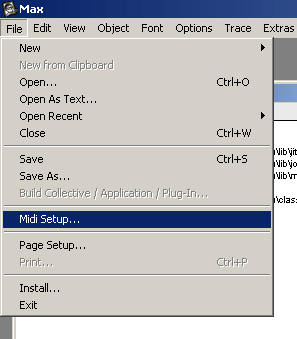
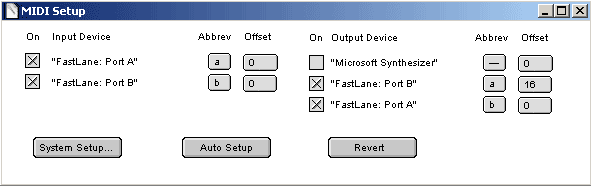
Lorsque des ports différents sont utilisés, Max les distingue de différentes façons possibles : soit en décalant les canaux Midi (configurer le décalage dans Offset), soit à partir d'un message de choix du port (voir plus loin), soit pas du tout si on le souhaite.
Les objets ctlin et notein
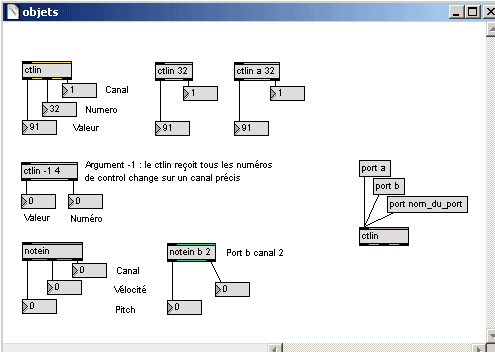
Patch objets.pat
L'objet ctlin permet de recevoir les Control Change.
Il dispose de trois sorties, de droite à gauche : canal, numéro, valeur . Il s'agit de l'ordre de réception dans le temps des trois composantes du message.
Ajouter un seul argument (par exemple 32) permet de trier les messages entrants sur le numéro de Control Change. Les deux sorties restantes sont valeur et canal.
Ajouter deux paramètres numériques dans l'objet (par exemple 32 1) permet de trier sur numéro et canal, la sortie restante donnant la valeur.
Dans le patch exemple ci-dessus, un capteur a envoyé un Control Change de numéro 32 avec une valeur de 91 à partir d'une carte en canal 1, qui est branchée sur le port a.
Ajouter une lettre comme argument permet de trier en fonction du port. La lettre représente le port, elle a été choisie dans la fenêtre Midi Setup. Dans notre exemple, le port a correspond à la "FastLane: Port A". L'information du port peut également être envoyée au ctlin par un message "port a" (ou "port b"), voire par un message "port" suivi du nom de ce port tel qu'il apparaît dans le Midi Setup (ce pourrait être "port FastLane: Port A"). Cet argument seul laisse les trois sorties du ctlin intactes.
Ajouter un argument de port et un argument numérique (par exemple a 32) permet de trier les messages en fonction à la fois du port et du numéro.
L'objet notein fonctionne de la même manière que le ctlin et permet de recevoir les Note On.
Il dispose lui aussi de trois sorties, de droite à gauche : canal, vélocité (valeur), pitch (numéro). C'est là aussi l'ordre de réception dans le temps des trois informations.
Ajouter un argument numérique permet de trier sur le canal.
Ces deux objets sont au coeur des sous-patchs et des abstractions disponibles sur ce site pour les différentes cartes. Pour les traitements et les tris spécifiques de chaque carte, consulter les pages correspondantes.
Les commandes envoyées aux actionneurs
L'objet ctlout permet d'envoyer des messages Control Change vers par exemple une carte pilotant des actionneurs. L'objet noteout envoie des messages Note On. Ces objets fonctionnent sur le même principe que les objets équivalent de réception ; ils reconnaissent les mêmes arguments.
Il faut cependant prendre quelques précautions en sortie qui sont inutiles en entrée :
- en cas de running status ;
- en cas de multiples périphériques de sortie.
Le cas du running status est traité ici.
Il y a souvent plusieurs périphériques de sortie Midi sur un ordinateur car la plupart des machines ont par exemple un synthétiseur Midi virtuel ou encore un port Midi virtuel. Il est fréquent que par défaut le premier port Midi de sortie ne soit pas l'interface Midi-USB. Dans ce cas, les cartes actionneurs ne répondent pas au patch... Il y a plusieurs solutions :
- Désactiver certains ports Midi dans le Midi Setup ;
- Double cliquer sur tous les objets d'envoi de messages Midi et sélectionner le bon périphérique ;
- Prévoir une liste de périphérique dans le patch, facilement accessible, pour choisir le port. Cette solution est par exemple utilisée dans le patch de test du convertisseur Midi vers DMX.
Liste des patches Max disponibles sur le site
Eyesweb 4
Paragraphe en cours de rédaction.
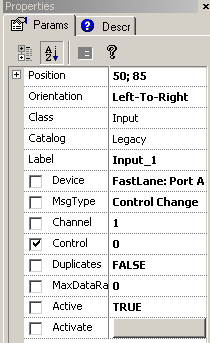
Propriétés de l'objet Input (section Midi).
Liste des patches EyesWeb disponibles sur le site